안녕하세요! 오늘은 leetcode.nvim 이라는 플러그인을 소개해드리려고 하는데, Neovim 에서 Leetcode 문제를 풀 수 있는 플러그인입니다!
풀이 화면을 미리 한 번 보여드리자면 아래와 같습니다.
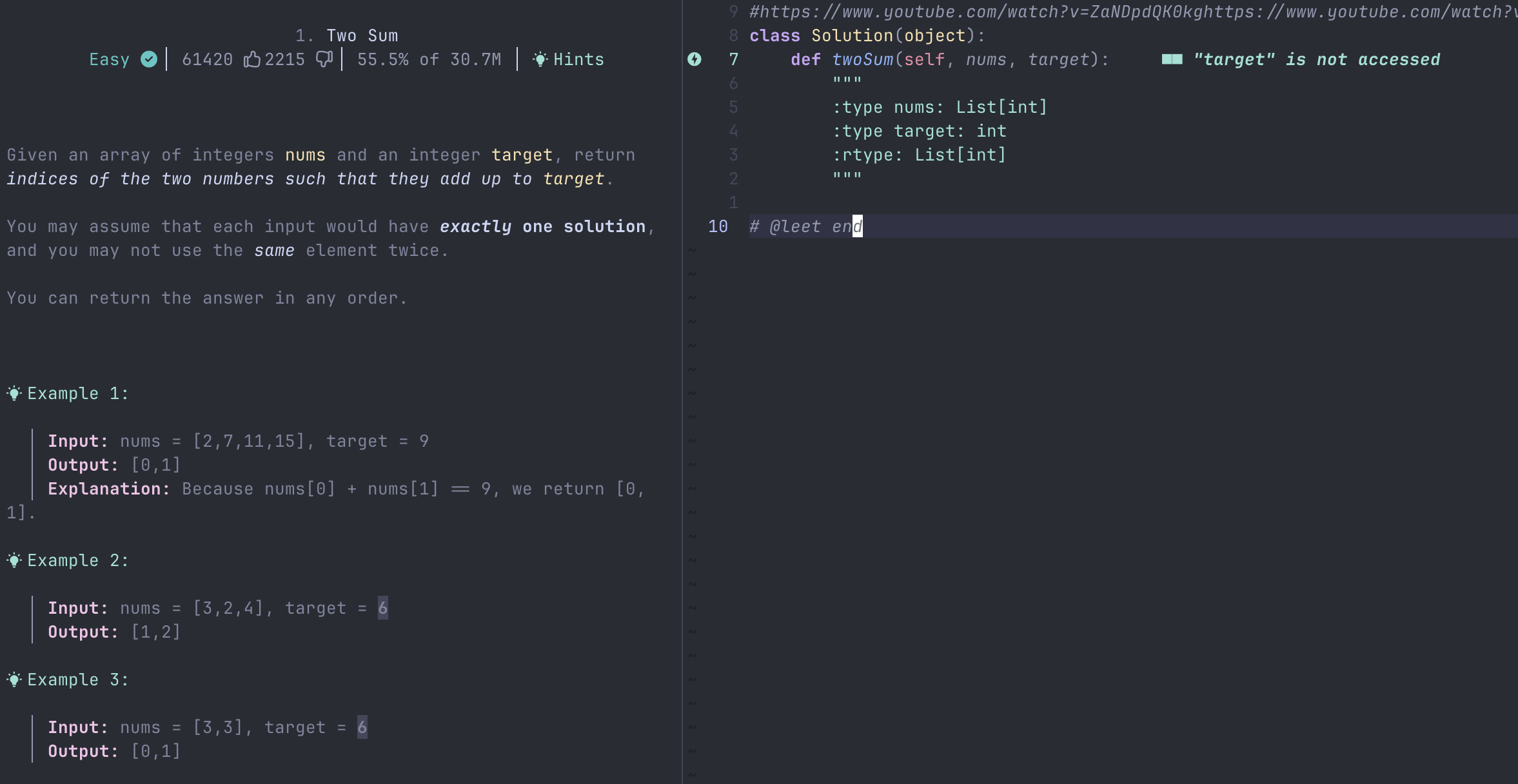
플러그인 설치
먼저 플러그인을 설정을 만들어줍니다.
lua-- lazy.nvim return { "kawre/leetcode.nvim", dependencies = { "nvim-telescope/telescope.nvim", "nvim-lua/plenary.nvim", "MunifTanjim/nui.nvim", }, opts = { -- configuration goes here }, } -- packer.nvim use { 'kawre/leetcode.nvim', requires = { 'nvim-telescope/telescope.nvim', 'nvim-lua/plenary.nvim', 'MunifTanjim/nui.nvim', }, config = function() -- configuration goes here end, }
세션 시작 명령어는 기본적으로 leetcode.nvim 이고, 터미널에서 nvim leetcode.nvim 으로 실행할 수 있습니다.
만약 커맨드 변경을 원한다면, arg 필드를 수정해줍니다. 이 방식은 standalone 으로 실행하는 방식으로 다른 Neovim 세션는 독립적인 환경에서 실행됩니다.
luaopts = { arg = "leet", -- start session by "nvim leet" }
다음으로 사용하시는 메인 언어를 정의해줍니다. 저는 파이썬을 주로 사용하기 때문에 python3 로 설정해두었습니다. 사용하실 수 있는 언어 목록은 여기서 확인하실 수 있어요!
luaopts = { arg = "leet", -- start session by "nvim leet" lang = "python3", }
로그인
플러그인 설치 후, 터미널에서 nvim leetcode.nvim 을 실행하시면 다음 로그인 화면을 보실 수 있습니다.
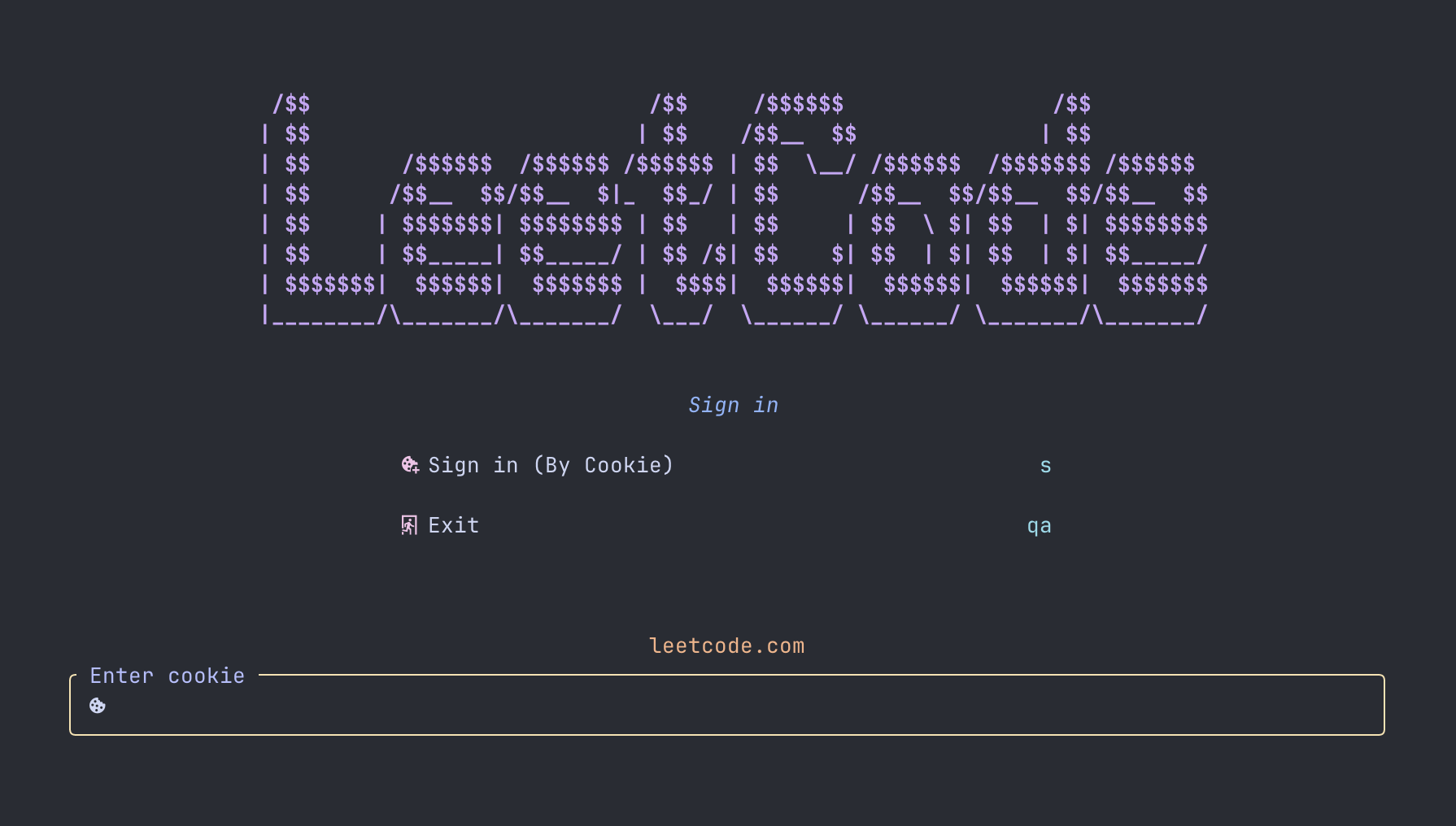 leetcode.nvim 은 쿠키로 로그인하는 방식으로, 리트코드 홈페이지에서 다음과 같이 쿠키를 가져와야합니다.
leetcode.nvim 은 쿠키로 로그인하는 방식으로, 리트코드 홈페이지에서 다음과 같이 쿠키를 가져와야합니다.
- 개발자 도구를 열기
graphql/엔드포인트를 가진 api 를 아무거나 찾아 조회- resquest header 의 Cookie 값을 그대로 복사해 가져오기
한 번 로그인하면, 쿠키가 캐시되어있어 세션을 시작할 때마다 매 번 입력할 필요가 없습니다!
문제 풀기
기본적으로 모든 문제를 검색할 수 있고, 데일리 챌린지 문제, 랜덤 문제 와 같은 문제도 가져올 수 있습니다.
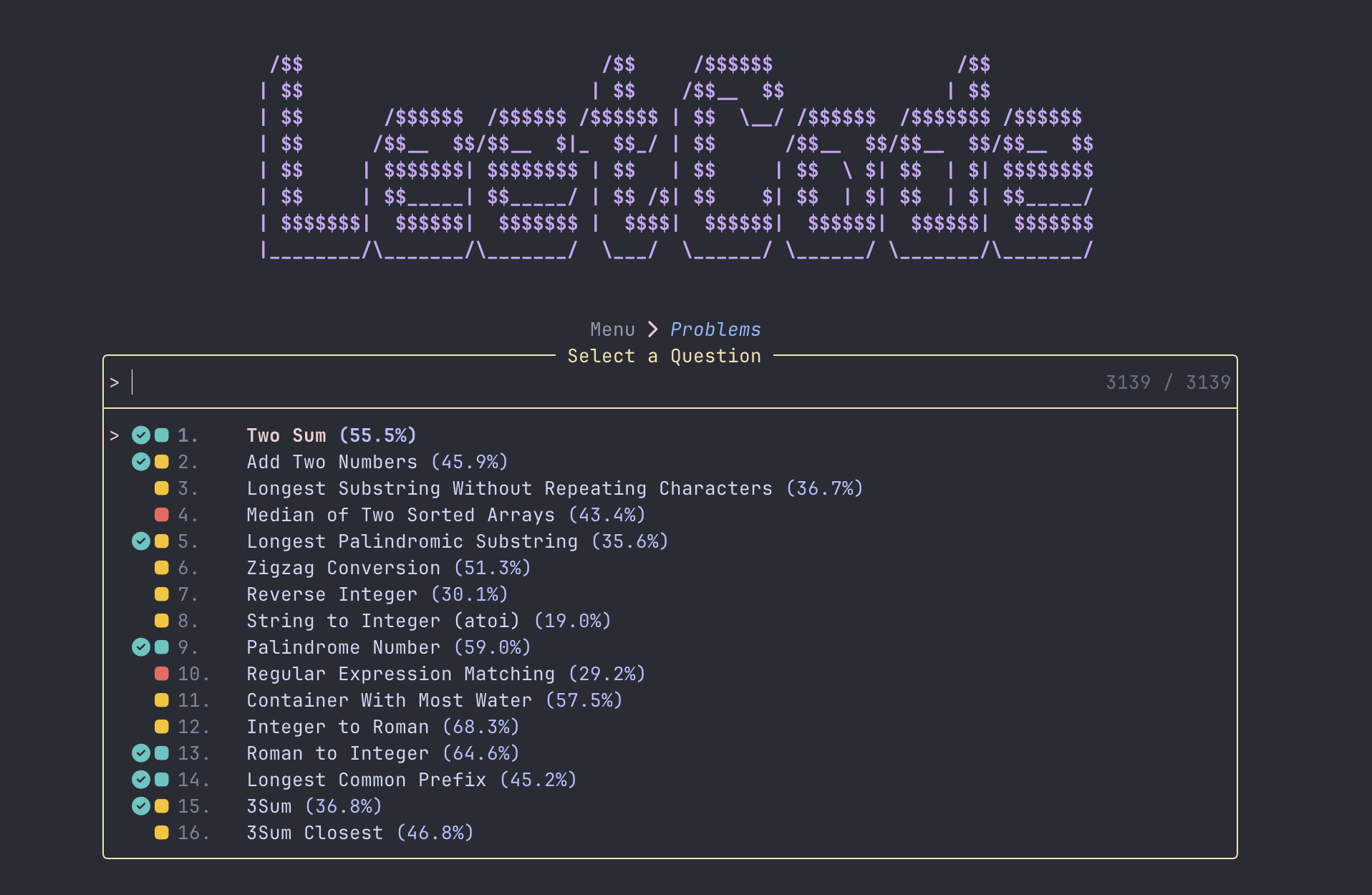
문제를 푸신 이후에는 테스트 케이스를 실행해볼 수 있고, 제출도 가능합니다.
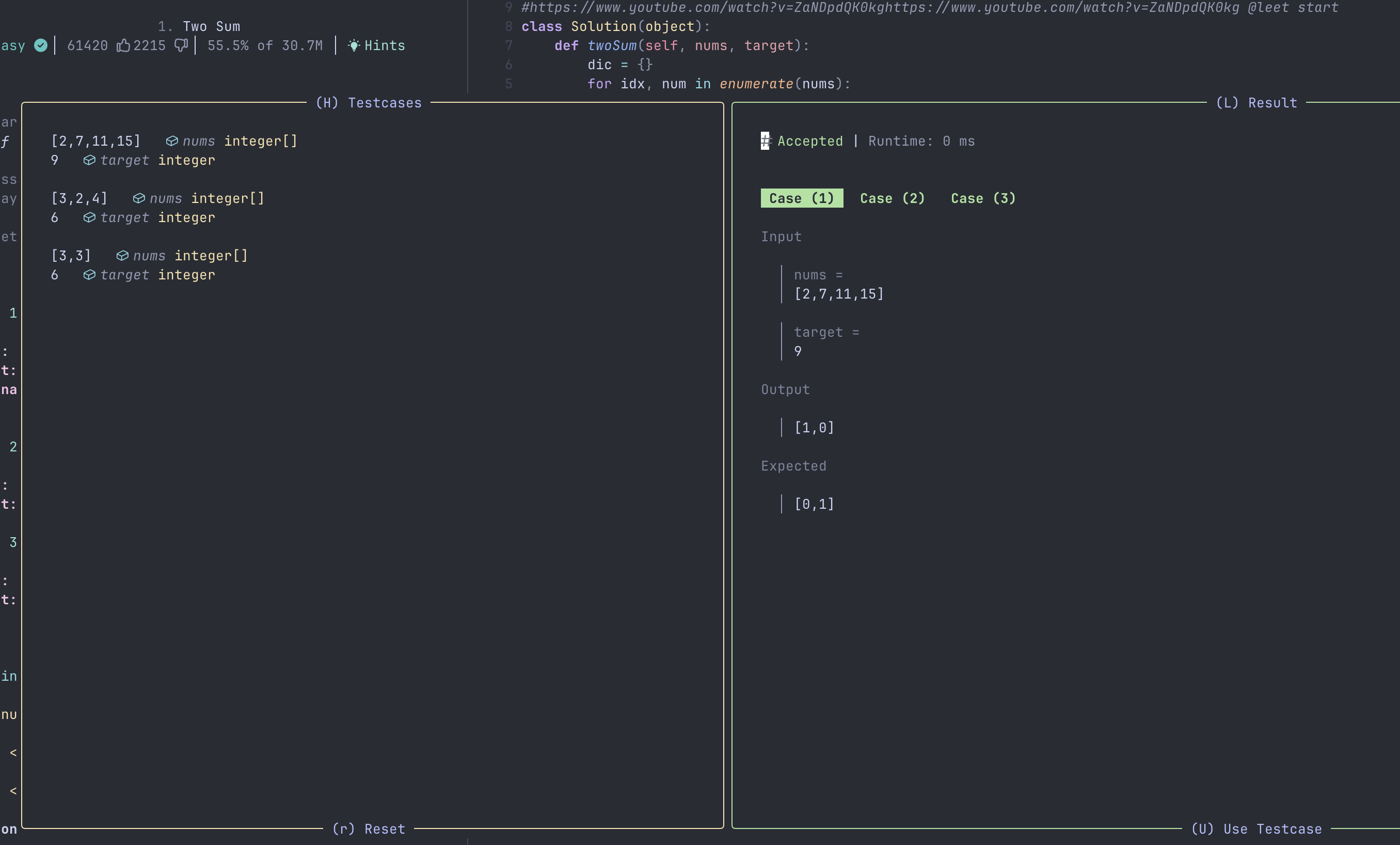
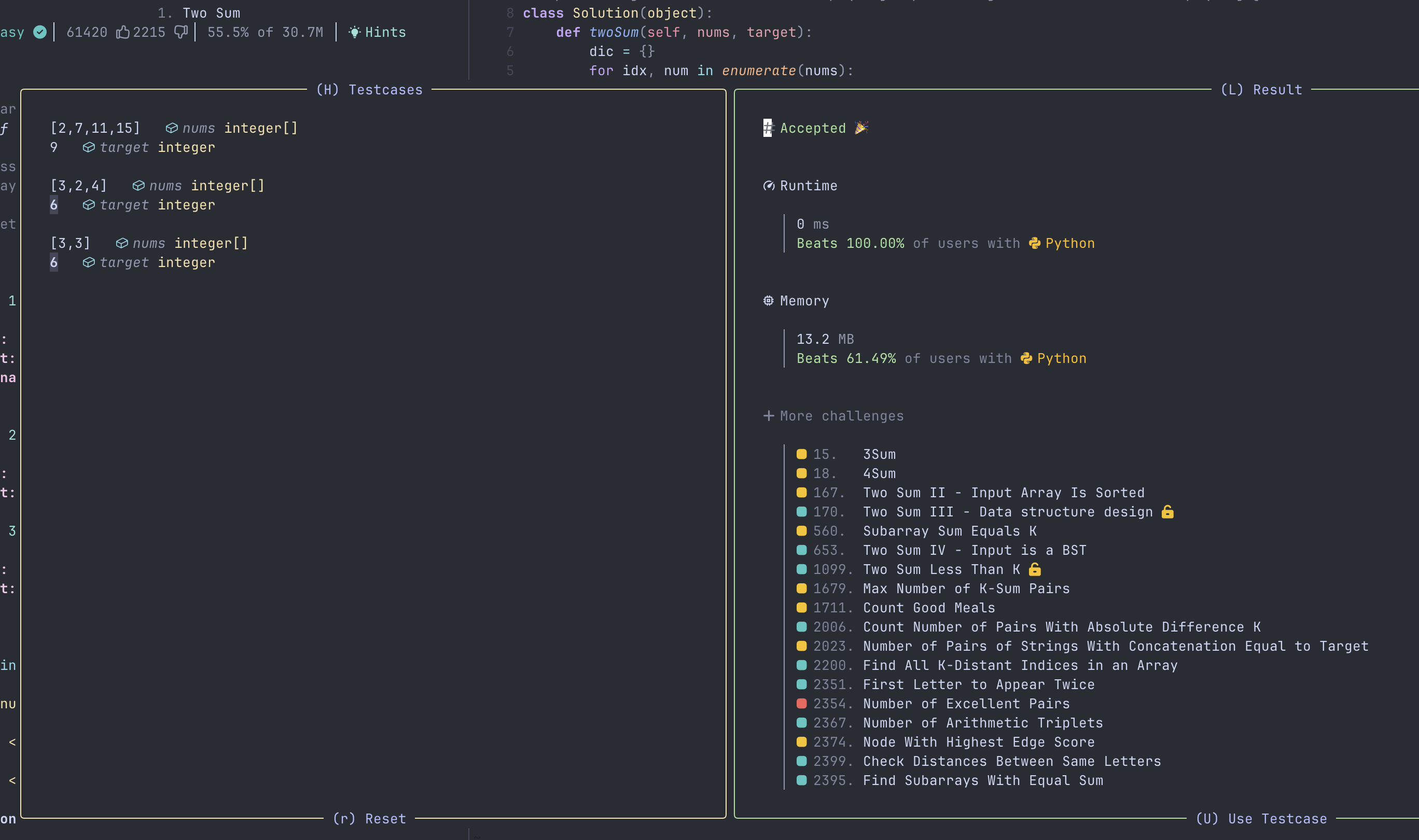
이외에도 힌트 조회, 문제 링크 열기, 언어 변경 등의 다양한 기능들을 사용할 수 있습니다.
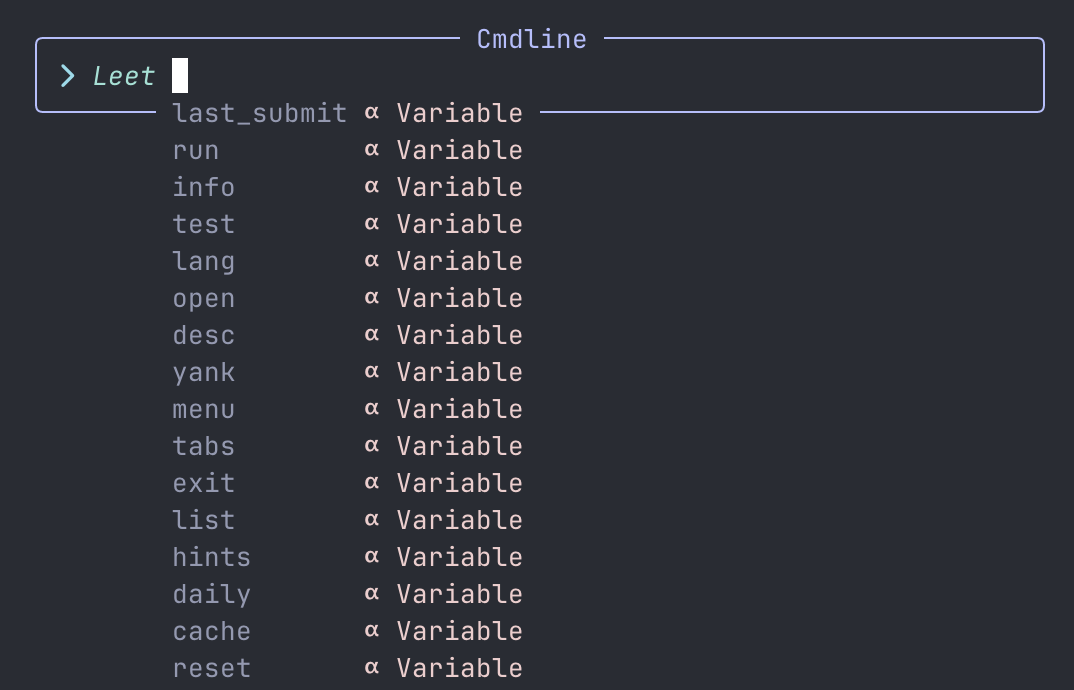
이미지가 있는 문제 풀기
한 가지 문제는 일반적인 터미널에서는 이미지를 렌더링할 수 없다는 점인데요, 이미지가 있는 문제를 풀 때는 이미지가 나오지 않아 불편할 수 있습니다. 그러나 몇 가지 도구를 통해 이미지가 있는 문제도 Neovim 에서 풀 수 있습니다.
- Kitty's grahpics protocol을 지원하는 터미널
- Neovim 이미지 렌더링 플러그인
그래픽 프로토콜을 지원하는 터미널로는 요즘 힙한 ghostty 터미널을 사용해보려고 합니다.
- ghostty 터미널은 Mitchell Hashimoto 가 만든 터미널로 플랫폼 네이티브 GUI 를 갖추면서 여러 프로토콜을 지원하며, 속도도 매우 빠른 터미널로 알려져 있습니다.
- 기본적으로 아무 설정을 하지 않아도 쉽게 쓸 수 있도록 Zero-config 를 추구하고 만들었다고 합니다. 기본 UI 도 괜찮고, Jetbrains Nerd Mono 를 기본 폰트로 사용하는게 맘에 드네요ㅎㅎ
이미지 렌더링 플러그인으로는 image.nvim 플러그인을 사용해보도록 하겠습니다.
- 먼저 brew 로 ghostty cask 를 설치해줍니다.
brew install ghostty
- 다음으로
image.nvim플러그인을 설치해줍니다.
luareturn { "3rd/image.nvim", event = "VeryLazy", build = false, opts = { backend = "kitty", processor = "magick_cli", -- ImageMagick }, }
- 마지막으로 imagemagick 을 설치해줍니다! 이것도 brew 를 사용하여 설치합니다.
brew install imagemagick
이제 ghostty 에서 이미지가 있는 문제를 열면 이미지가 잘 나오는걸 확인하실 수 있습니다.
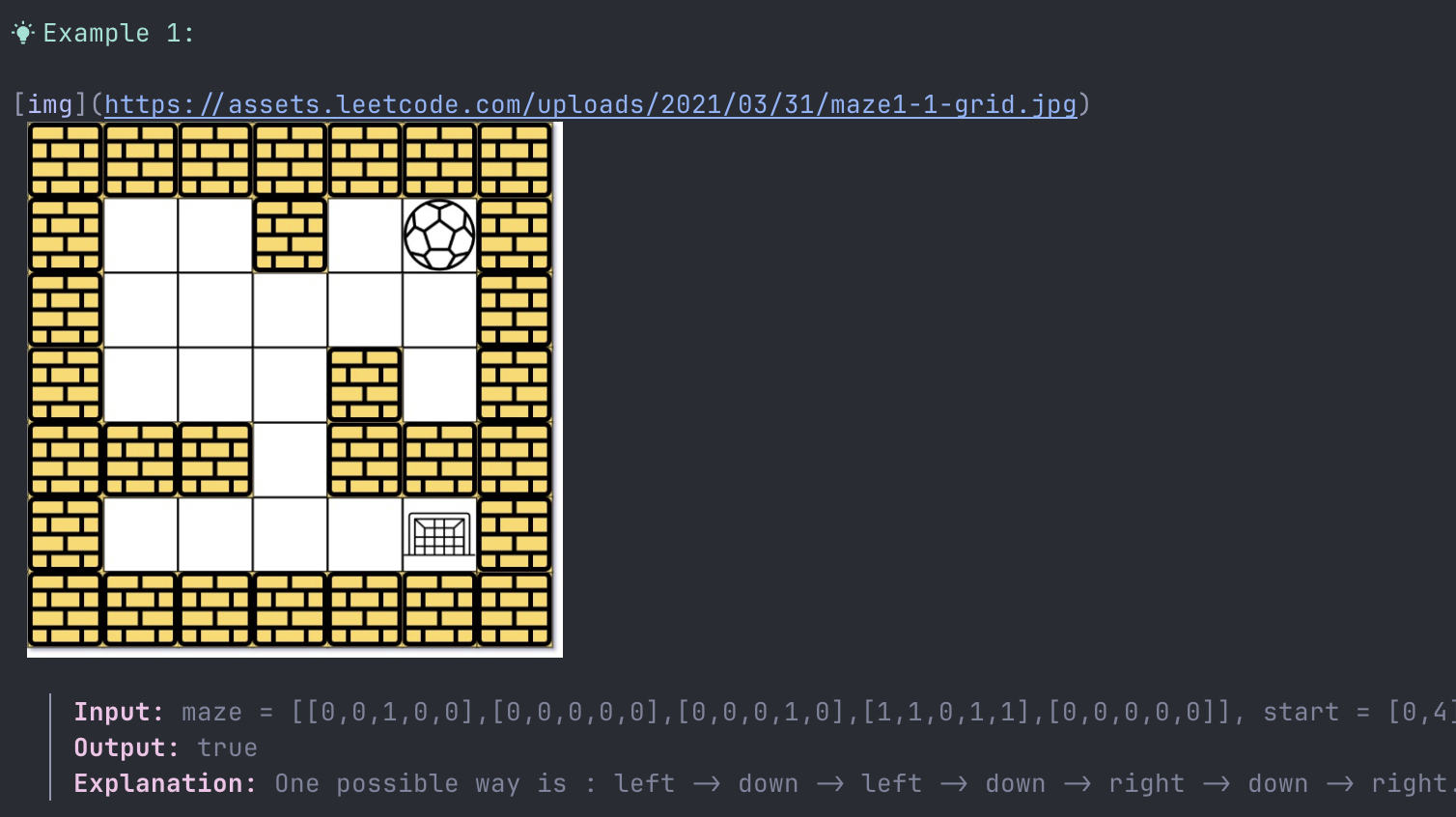
문제 목록 필터링하기
특정 조건으로 문제를 필터링하고 싶을 때, 명령어에 파라미터를 주면 난이도별, 상태별, 태그별 필터링이 가능합니다.
lua-- 문제 목록 필터링 Leet list status=<status> difficulty=<difficulty> -- 랜덤 문제 가져오기 필터링 Leet random status=<status> difficulty=<difficulty> tags=<tags>
매번 명령어와 함께 파라미터를 주기 귀찮으니, 단축키를 지정해둡니다.
luavim.keymap.set("n", "<leader>llm", function() vim.api.nvim_command("Leet list difficulty=medium") end, { desc = "Leetcode problem list - medium" }) vim.keymap.set("n", "<leader>lrm", function() vim.api.nvim_command("Leet random difficulty=medium") end, { desc = "Leetcode random problem - medium" })
Medium 난이도만 가져온 것을 확인하실 수 있습니다.
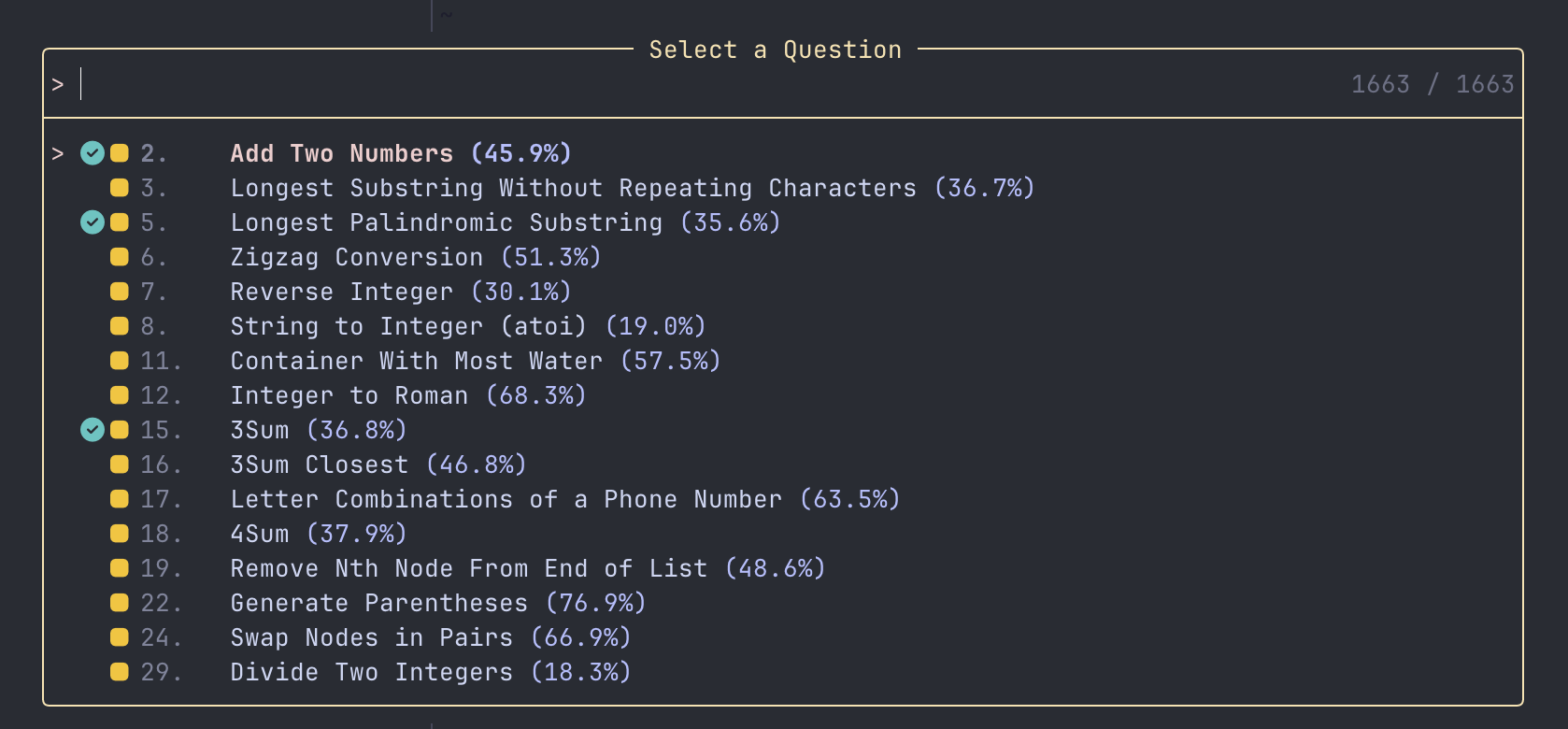
마무리
이렇게 Neovim 으로 Leetcode 문제를 풀 수 있는 플러그인에 대해 알아보았는데요, 개인적으로 익숙한 Neovim 환경에서 문제를 풀 수 있으니 웹에서 푸는 것 보다 집중도 잘되고 빠르게 풀 수 있어서 아주 유용하게 사용하고 있는 플러그인입니다.
추가적으로 즐겨찾는 문제 가져오기, 실행했을 때 마지막으로 푼 문제 가져오기와 같은 기능도 있었으면 더 좋았을 것 같은데, 아쉽지만 향후 추가될 확률은 거의 없어보이네요. 그래도 현재 있는 기능으로도 충분히 잘 사용할 수 있는 플러그인입니다.